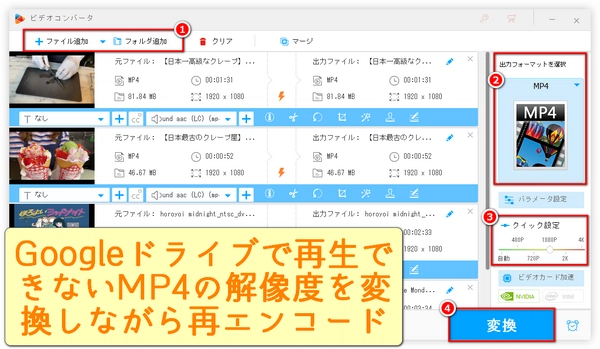
iPhone、Windows PC、AndroidスマホなどのデバイスにMP4ファイルが保存されている場合、デバイスのストレージ容量を節約、または複数のデバイスで視聴するために、それらのMP4ファイルをGoogleドライブにアップロードする必要がある可能性があるでしょう。ただし、GoogleドライブでMP4が再生できない問題が発生した場合、どうすればいいのでしょうか?今回は、GoogleドライブでMP4が再生できない原因と、その場合の対処法(Windows PC/iPhone/Androidスマホなど、多くのデバイスに対応)を解説いたします。ご興味のある方はぜひご一読ください。
GoogleドライブでMP4ファイルが再生できない場合、またはGoogleドライブで再生できていたMP4ファイルが突然再生できなくなった場合は、以下のいくつかの原因と対応策をご参照ください。
1.ネットワーク接続不良
まず、端末のシステム設定から、ネットワーク接続を確認します。モバイル端末の場合は、モバイルデータ通信をWi-Fi接続に、PCの場合はWi-Fi接続をLANケーブル接続に変更してみてください。または、ルーターの接続状態の確認と再起動を行います。また、MP4のファイルサイズが大きすぎる場合、ネットワーク接続が悪いと動画の読み込みが遅くなり、GoogleドライブでMP4が再生できないことがあります。
2.キャッシュやCookieが多すぎる
キャッシュやCookieが多すぎると、GoogleドライブでMP4が再生できない不具合が発生することもあります。この場合、Googleドライブプログラムのキャッシュをクリア、ブラウザのキャッシュとCookieをクリア、Googleドライブプログラムまたはブラウザを再インストールする、などが有効になります。
3.プログラムのバージョンが古すぎる
iPhoneやAndroidスマホの場合は、App StoreやGoogle PlayでGoogleドライブを最新版にアップグレードし、Googleドライブ内のMP4ファイルを再度再生してみてください。PCの場合、ブラウザやGoogleドライブクライアントを最新版にアップグレードし、再度GoogleドライブでMP4ファイルを再生してみてください。
4.節電モードがONになる
iPhoneやAndroidスマホの場合、省電力モードをオンにすると端末の性能が低下し、GoogleドライブでMP4ファイルをデコードして再生できなくなる場合があります。GoogleドライブでMP4ファイルを再生する前に、省電力モードをオフにしてみてください。
5.MP4ファイルに不具合がある
解像度は1080P以上です。Googleドライブは、あらゆる解像度のMP4ファイルを保存できますが、再生できるのは1080PまでのMP4ファイルのみです(参考記事:Google ドライブに動画を保存して再生する)。
MP4ファイルに保存される音声データの圧縮仕様は、Googleドライブではサポートされていないです。この場合、動画形式変換ソフトを使ってGoogleドライブで再生できるエンコーダでMP4を再圧縮するか、動画編集ソフトを使ってMP4の解像度を1080P以下に変更すると、GoogleドライブでMP4が再生できない問題の解決方法になります。
今回は、MP4の解像度変更とMP4のエンコード機能を併せ持つ多目的ツールとその使い方をご紹介します。必要な場合は参考にしてください。
WonderFox HD Video Converter Factory Proは、MP4のコーデックをGoogleドライブで再生可能な形式に変換できる強力な動画変換ソフトです。ほぼ全てのMP4ファイルをデコードし、元の画質を可能な限り維持したまま、H264/H265(HEVC)/MPEG4の3つの動画エンコーダとMP3/AAC/AC3/EAC3/DTSの5つの音声エンコーダで再エンコードできます。また、MP4の解像度変換に対応し、解像度が高くてGoogleドライブで再生できないMP4が再生可能になります。ワンクリックで解像度を480P/720P/1080P/2K/4Kに設定でき、手動設定(最大8K)にも対応しています。また、フレームレート/アスペクト比/ビットレート変更、オンライン動画/音楽ダウンロード、動画からの音楽抽出などの機能も備えています。動画の解像度/ビットレート/フレームレート/アスペクト比を変更することで、動画のサイズを小さくでき、Googleドライブの容量を節約できます。
つまり、MP4をH264/AACでエンコードした1080PのMP4に変換してからGoogleドライブにアップロードすれば、GoogleドライブでMP4が再生できないエラーはほぼすべて解決されると思います。次、その手順を詳しくご説明します。その前に、WonderFox HD Video Converter Factory Proを無料でダウンロードしてインストールし、お試しください。
WonderFox HD Video Converter Factory Proを起動し、「変換」を選択し、「ファイル追加」をクリックしてGoogleドライブで再生できないMP4を選択して追加するか、直接ソフトにドラッグして追加します。バッチモードで、複数のファイルを同時に処理できます。
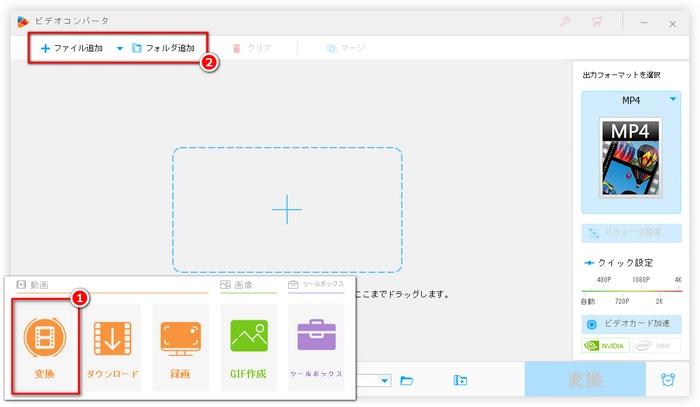
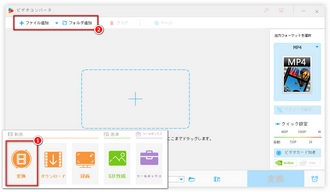
解像度やエンコーダを変更する前に、出力形式を選択する必要があります。右の「出力フォーマットを選択」ボタンをクリックすると、出力形式選択メニューが表示されます。「動画」タブで「MP4」を選択します。
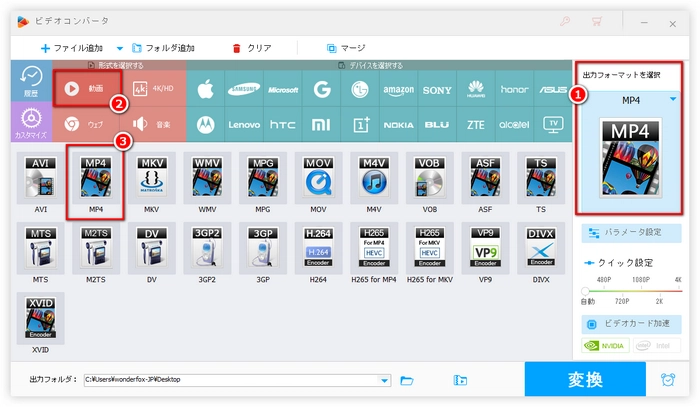
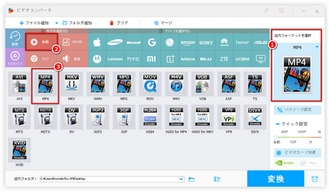
「出力フォーマット選択」の下の「クイック設定」スライダーを480P/720P/1080Pにドラッグします。「パラメータ設定」ボタンをクリックし、「動画パラメータの設定」パネルの「エンコーダ」ドロップダウンリストで「H264」を選択し、「オーディオパラメータの設定」パネルの「エンコーダ」ドロップダウンリストで「AAC」を選択し、「OK」をクリックします。ちなみに、「パラメータ設定」ウィンドウの「解像度」ドロップダウンリストでは、MP4の解像度をより多くの値で設定できます(手動入力にも対応)。GoogleドライブでMP4が再生できないというエラーを解決するには、解像度を1080P及び1080P以下に設定する必要があることをお忘れなくね。
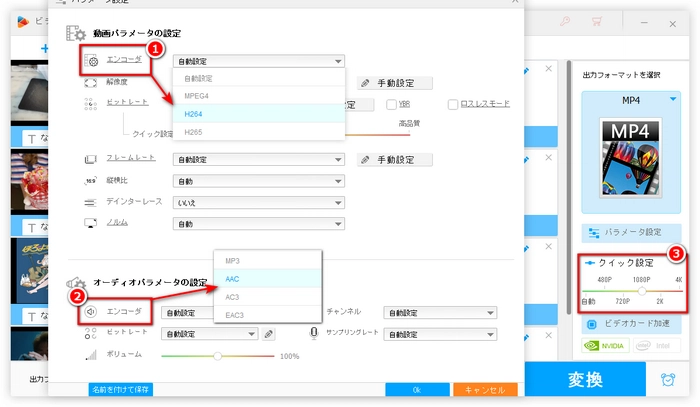
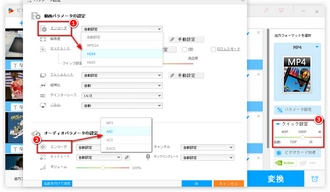
下部の逆三角形のアイコンをクリックして出力ファイルのパスを設定し、「変換」ボタンをクリックしてGoogleドライブで再生できないMP4の解像度の値/エンコーダの形式を変換します。変換が完了したら、出力したMP4ファイルをGoogleドライブにアップロードして、もう一度再生してみてください。
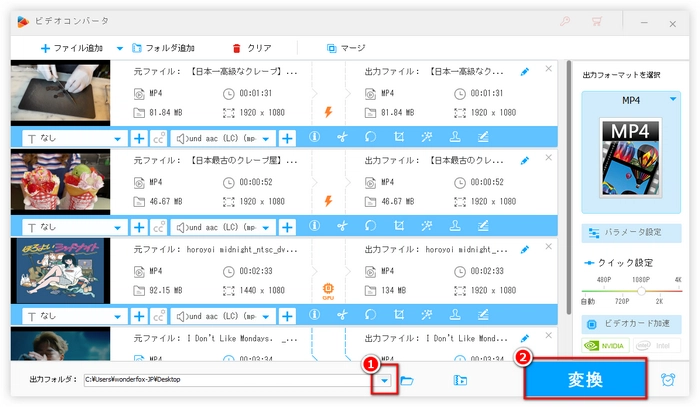
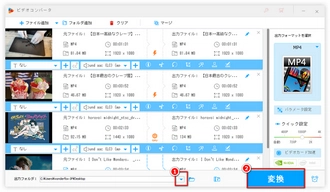
利用規約 | プライバシーポリシー | ライセンスポリシー | Copyright © 2009-2025 WonderFox Soft, Inc. All Rights Reserved.
動画変換&編集ソフト
HD Video Converter Factory Pro
動画・音楽をiPhone・Android・PC・ゲーム機など様々なデバイスに対応する最適な形式に変換して、動画を自由に再生させるのに役立つ!
さらに、動画編集、動画ダウンロード、画面録画、GIF作成など多くの機能も搭載!